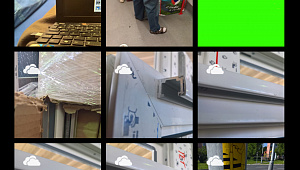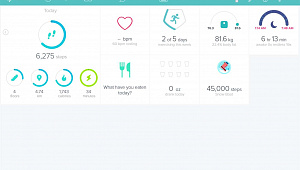Uživatelské prostředí Touch Flo 3D / Sense se těší velké uživatelské oblibě, bohužel trpí některými dosti zásadními vadami, a to nejen těmi grafickými. V tomto článku se ale právě těmi grafickými budeme zabývat. Každý kdo si někdy zkusil nastavit na úvodní obrazovku nějakou vlastní tapetu (zejména fotografii), určitě si všiml, že zobrazení je velice nekvalitní, a na některé tapety tak vůbec nelze použít. V několika následujících krocích si ukážeme jak tento problém vyřešit.
1) High Quality Wallpaper Patch
Do zařízení je nejdříve nutné nainstalovat "High Quality Wallpaper Patch", který umožní kvalitní zobrazení všech obrázků na úvodní obrazovce. Mimo jiné tento patch opravuje i další chyby jednotlivých verzí TF3D/Sense a samotného sytému WM (zejména 6.5).

(vlevo - před instalací patche, vpravo - po instalaci)
Postup je velice jednoduchý. Nejdříve je třeba zjistit aktuální verzi TF3D ve Vašem přístroji. Ve většině případů toto číslo naleznete v kartě nastavení pod položkou "About". (V Sense je to konkrétně v: karta nastavení > O programu telefon > Informace o sw > Verze Manila). Dle této verze si stáhnete příslušný CAB soubor, který nainstalujete do paměti zařízení.
V tabulce výše přikládám jen soubory pro některé verze, další naleznete ZDE. Podporovány jsou verze Manila 2.0, 2.1 a 2.5.
2) Úprava tapet a další použití programu HDWall
Po aplikaci patche z předcházejícího kroku, již není možné nastavit tapetu pozadí standardním způsobem. Své tapety je třeba "zabalit" do vlastního CAB souboru pomocí programu HDWall. Toto řešení má výhodu v tom, že můžete tapetám, resp jejich zobrazení, přiřadit další funkce jako je např. zobrazení na všech kartách, zprůhlednění systémových lišt atd.
A) Stažení a instalace
Nejdříve je třeba stáhnout, rozbalit a spustit (v PC) samotný program HDWall.

B) Nastavení
Po spuštění alikace je nutné provést jednoduché nastavení. Klikněte na tlačítko "Config" a se seznamu vyberte takový profil, který odpovídá Vašemu zařízení a požadavků. Zde je možné si také vybrat, zda bude pozadí zobrazeno na všech kartách (All Tabs) nebo zda dojde ke zprůhlednění systémových lišt (WM 6.5).

C) Příprava obrázků
Pokud již máte tapety připravené v požadovaném rozlišení pro Váš displej, tento krok můžete přeskočit.
Kliknutím na tlačítko "Load" načtete obrázek, který chcete dále upravovat. Možnosti editoru jsou poměrně široké. Nebudu zde popisovat jednotlivé funkce a jejich použití, protože veškeré ovládání je velice intuitivní. Tlačítkem "Apply" zobrazíte náhled na "displeji" zařízení a tlačítkem "Save" vytvořenou tapetu uložíte. Pokud chcete vytvořit tapetu pro režim "naležato" je třeba vybrat tlačítko "Landscape". Předposledním tlačítkem je "Slider", který umožní nastavení vlastních ikon jednotlivým záložkám.

D) Vytvoření CAB souboru
Pokud máte veškeré tapety a ikony připraveny, je třeba provést jejich "export" do CAB souboru. Vyberte tlačítko "Create CAB". V této nabídce můžete dále zvolit, zda mají být součástí tapety pro klasický režim na výšku (Include Portrait Wallpaper), na šířku (Include Lanscape Wallpaper), zobrazení náhledů (xxx Thumbnail) atd. Na levé straně vyberte složku ve které máte své tapety uložené, označte je a poté stiskněte tlačítko "Add Files". Na závěr stačí pomocí tlačítka "Create CAB" odstartovat vlastní proces. Nyní bude třeba několik minut (v závislosti na počtu obrázků) počkat, než se zobrazí zpráva o úspěšném dokončení.

3) Přesunutí a použití tapet v přístroji
Nyní je třeba vytvořený soubor CAB s tapetami a obrázek s náhledy (pokud jste jej vytvořili) nakopírovat do libovolné složky na Vaší paměťovou kartu (popř. do zařízení). Vytvořené soubory naleznete ve složce aplikace (např. MyWallpaper.cab a MyWallpaper-P.jpg). Aby bylo možné jednotlivé tapety v CAB souboru prohlížet a následně nastavit jako pozadí, bude nutné nainstalovat do zařízení program HDWallS_v0.24b.cab (Naleznete ho v PC tam, kam jste si rozbalili samotný program, v podsložce "HDWallS"). Po instalaci program spustíte z nabídky start, nastavíte adresář, kde máte soubor s tapetami a aktivujete požadovaný obrázek.



Další informace naleznete v tomto vlákně na fóru XDA-Developers.